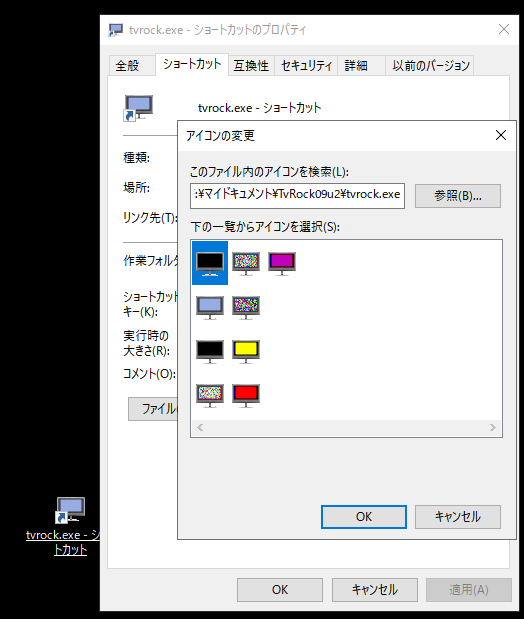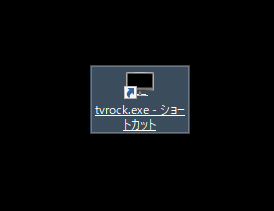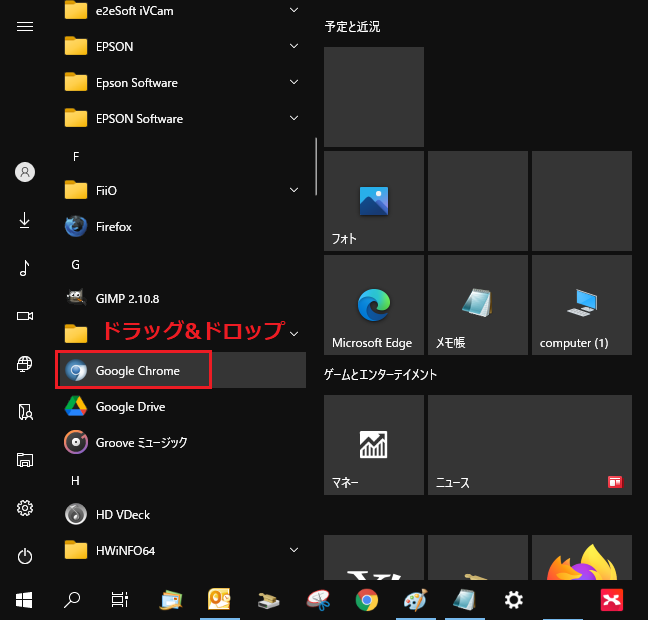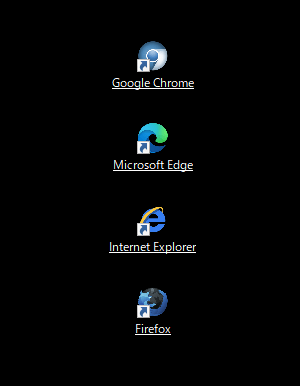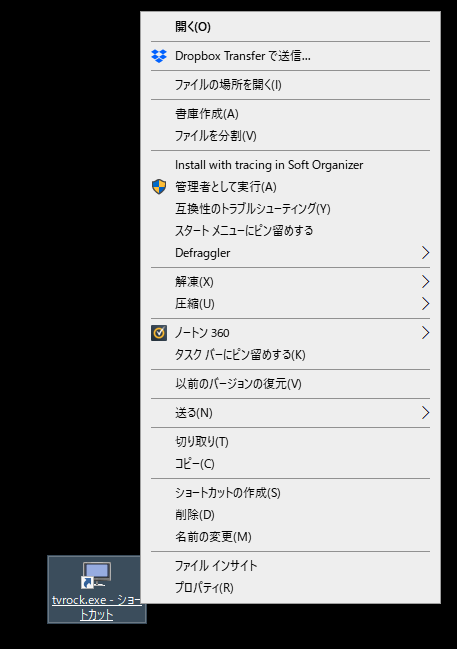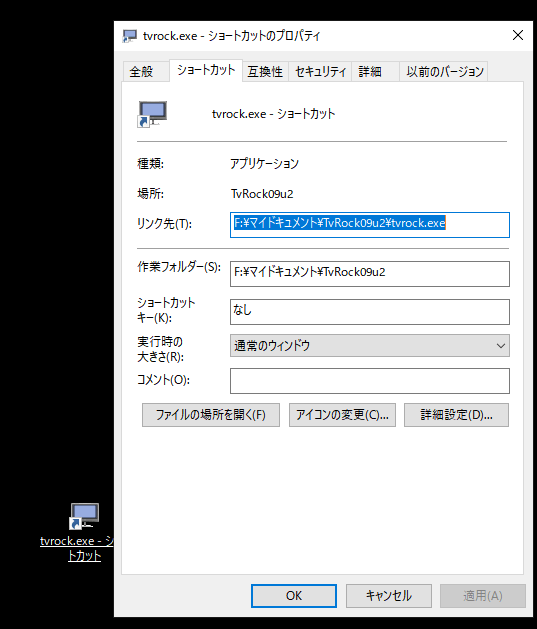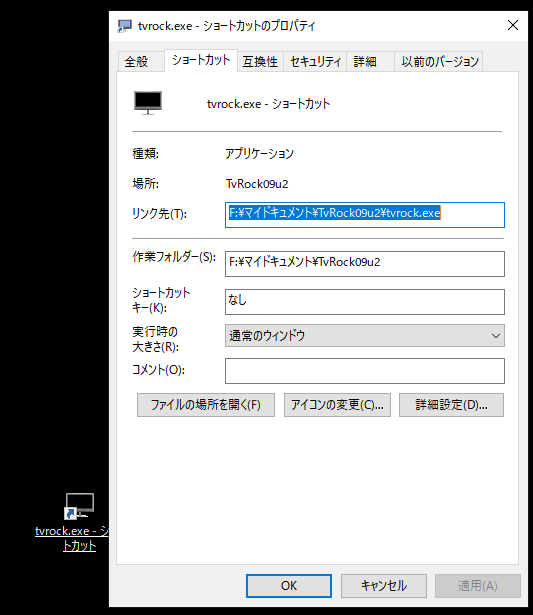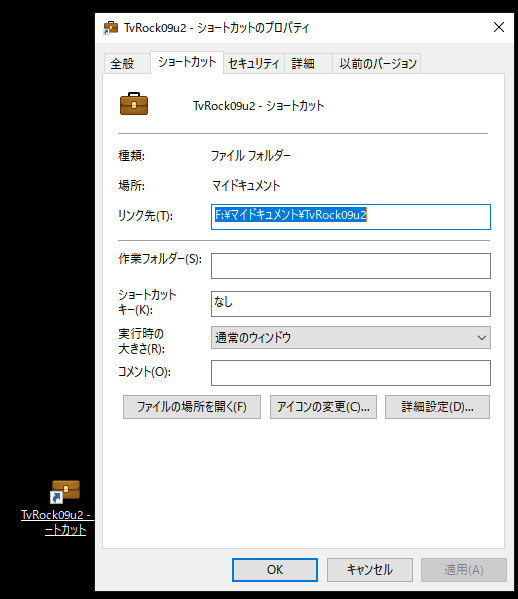デスクトップにショートカットキーがあれば、いちいち必要とするファイル/フォルダやアプリの場所に行って開く必要がなくなるので便利です。
更に、良く使うWebブラウザなどもショートカットキーをデスクトップに作っておけば直ぐに開くことが出来て便利ですよね。
又、ショートカットキーのアイコンは画一的であるので、自分好みのものに代えたいという希望もあると思います。
筆者も、デスクトップ面積の4割ほどがショートカットキーで占領されていて、識別し易いアイコンに変えたいと思い色々と調べてみたら勘違いしている部分もあり、この記事を書く事によって整理が出来ました。
そのため、この記事では皆さん既にご承知のショートカットキーをデスクトップに置く方法や、少々面倒な点もあるアイコンを変更する方法などについて、お話したいと思います。
デスクトップにアプリ/ファイル/フォルダーのショートカットを作るには?
二通り紹介しますが、何れも簡単です。
アプリ/ファイル/フォルダー上で右クリックする方法
作りたいアプリ/ファイル/フォルダー上で右クリック
↓
送る
↓
デスクトップ(ショートカットを作成)
これで、デスクトップにアフプリのショートカットが出来ます。
Windows10スタートメニューからのドラッグ&ドロップで作る方法
スタートメニューから作りたいアプリ/ファイルなどをドラッグ&ドロップします。
このように出来ます。
アイコンを変えるにはどうしたら?
アイコンを変更するには、「exeアプリケーションファイルやdllプログラムファイルに格納されている既定アイコンを参照する方法」と、「ネット上にあるアイコンファイルサイトなどからicoファイルをダウロードして収集したものの中から指定する方法」があります。
アプリの場合、exeファイル内の既定アイコン一覧から選ぶ方法
変えたいアプリ/ファイル/フォルダー上で右クリック
↓
一番下のプロパティをクリック
↓
「ショートカット」タブの「アイコンの変更」をクリック
↓
アプリの場合、exeファイルにアイコンが含まれている場合が多いので、その一覧から選択
↓
アイコンが変わった
もし、アイコンが一つしかない場合は?
ネット上からアイコンファイルをダウンロードして変更する方法で、アイコン集を作成して指定して下さい。
フォルダー/ファイルの場合、dllプログラムファイルに格納されている既定アイコン一覧から選ぶ方法は
フォルダー/ファイルの場合、C:\WINDOWS\system32\imageres.dllに共通のアイコンが格納してあるので、そこから選択します。
好きなアイコンを選択
↓
↓
アイコンが変わった
ネット上からアイコンファイルをダウンロードして変更する方法
アプリ/フォルダー/ファイルアイコンをダウンロードする方法
ネット上には様々な無料アイコンサイトがありますので、それを利用します。
例えば、icon-icons.com などから検索して好きなアイコンをダウンロードします。
アイコンフォルダーはデスクトップ上に分かり易い名前を付けて置いておき、そこに保存します。
そうすれば、先ほどの「参照」から自分の好きなアイコンを指定することが出来ます。
Webブラウザショートカットをデスクトップに作るには?
すべてドラッグ&ドロップで作れます
スタートボタンの各ブラウザを選択してデスクトップにドラッグ&ドロップします。
- ChromeならGoogleなので「G」列
- EdgeならMicrosoftなので「M」列
- Internet ExplorerならWindowsなので「W」列の「Windowsアクセサリ」
- Firefoxなら「F」列にそれぞれがあります。
ネット上から好みのブラウザアイコンをダウンロードするにはどうすれば?
前述のネット上からアイコンファイルをダウンロードして変更する方法と同じです。
良く見るWebページのショートカットをデスクトップに作るには?
基本的には、開いているページの🔓マークをドラック&ドロップすればOKです。
但し、Chromeだけは下記の通り、設定︙からも作れますし、その方が良いと思います。
Chromeの場合
ドラッグアンドドロップでもショートカットは作成出来ますが、アイコンがWebページ固有(例えば、アナリティクスやTVRockなど)の固有のアイコンになりません。
Chrome特有のアイコンにするには?
Webページ特有のアイコンにしたければ、下記方法が良いでしょう。
設定︙
↓
その他のツール
↓
ショートカットを作成
↓
ショートカットを作成しますか?の確認
↓
作成
Edgeの場合
Chromeのように「その他のツール」からのショートカット作成機能がなく、ドラッグアンドドロップでデスクトップに持って行きます。
但し、Edgeは現在Chromeと同じChromiumという同じ仕組みで動いているため、出来るアイコンはChromeと同じになってしまいます。
Edge特有のアイコンにするには?
前述のネット上からアイコンファイルをダウンロードして変更する方法と同じです。
アイコンフォルダーはデスクトップ上に分かり易い名前を付けて置いておき、そこに保存します。
そうすれば、先ほどの「参照」から自分の好きなアイコンを指定することが出来ます。
IEの場合
ドラッグアンドドロップでショートカットが作成出来ます。
ただ、ブラウザとしてのIE11のサポートは、2022年6月15日で終了します。
今の所、Windows 11ではブラウザとしてのIEは無効化され、起動が出来なくなるようですので、ここでは省略します。
Firefox
ドラッグアンドドロップでショートカットが作成出来ます。
Firefox特有のアイコンにするには?
前述のネット上からアイコンファイルをダウンロードして変更する方法と同じです。
アイコンフォルダーはデスクトップ上に分かり易い名前を付けて置いておき、そこに保存します。
そうすれば、先ほどの「参照」から自分の好きなアイコンを指定することが出来ます。
この記事では、良く使うアプリやフォルダーのショートカットキーをデスクトップに置く方法を紹介して来ましたが、カーソル自体にも遊び心を付けるとすればどうでしょうか。
そんな事に興味をお持ちの方は、下記小ブログ記事をご覧ください。
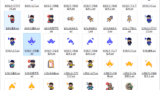
まとめ
良く使うアプリやフォルダー/ファイルのショートカットキーをデスクトップに置く一番簡単でオーソドックスな方法は、
- それらを右クリックして「送る」から「デスクトップ(ショートカットを作成」
- 更に、アプリでは、「スタートメニュー」から「ドラッグアンドドロップ」
- 自分好みのアイコンにするには、アプリでは「exeファイルやdllファイルの既定アイコンを使う」か、
- アプリのexeファイルには特有のアイコンが格納されている場合が多いので、ネット上から探さなくてもアイコンの変更で一覧から指定が可能
- 又は、「ネット上のアイコンサイトよりダウンロード」して「デスクトップにアイコンフォルダーを置いて」、「プロパティからアイコンの変更で指定」
デスクトップ上にショートカットキーを置くと直ぐにアプリやフォルダー/ファイルにアクセス出来ますが、何れにしてもあまりにベタベタと置き過ぎると、肝心なショートカットキーが埋没してしまいますし、写真ファイル本体自体などの重量ファイルを直接デスクトップに置くと、パソコンの起動や動作に支障を来す事もありますので、注意が必要です。
たまには、デスクトップの整理整頓も行うと良いと思います。